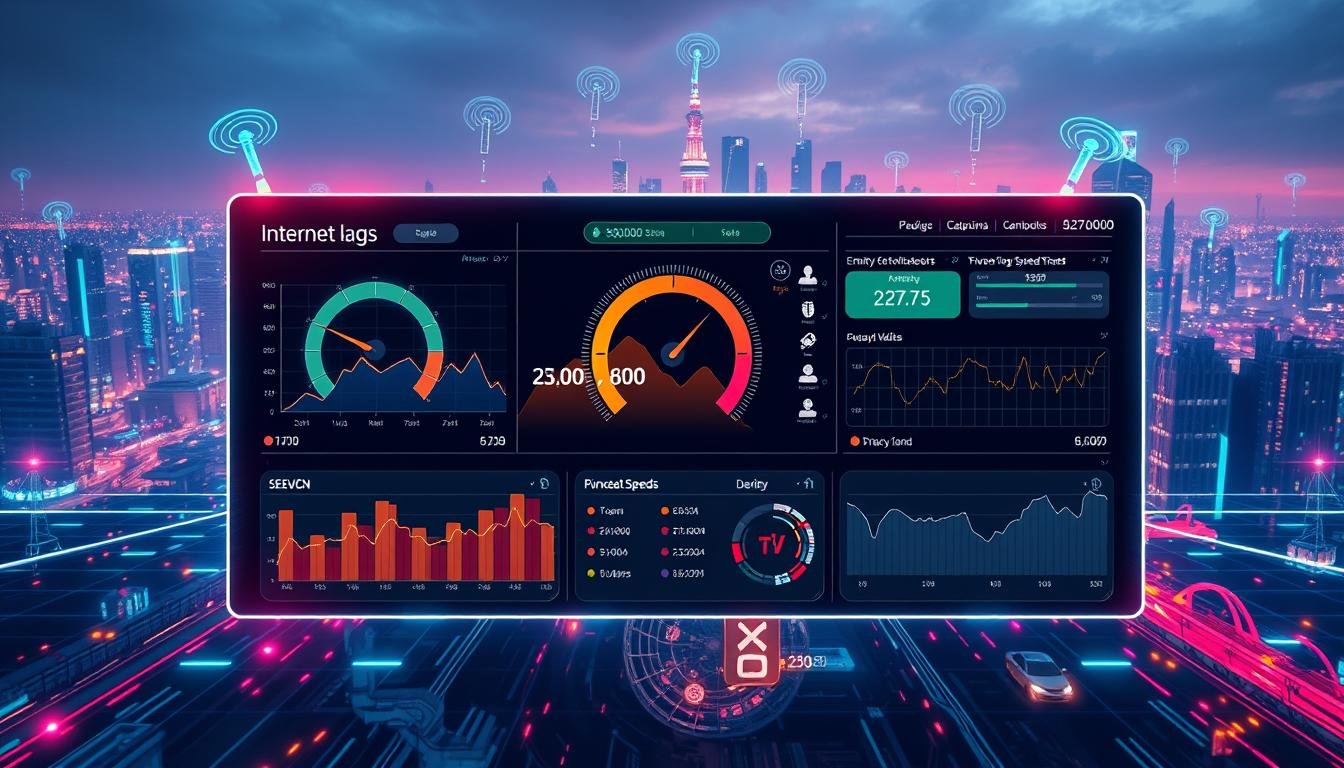Bem-vindo ao nosso guia de instalação do GParted, uma ferramenta poderosa para gerenciamento de partições no sistema operacional Linux. Neste guia, você aprenderá como instalar o GParted em seu sistema Linux e ter acesso às suas funcionalidades incríveis.
O GParted é uma ferramenta de código aberto que permite que você gerencie partições em seu disco rígido, como criar, excluir, redimensionar e alterar o sistema de arquivos em cada partição. É uma ferramenta essencial para quem trabalha com sistemas Linux, seja um usuário casual ou um profissional de TI.
Continue lendo para descobrir os requisitos de sistema necessários para instalar o GParted, como baixar e instalar a ferramenta por meio do gerenciador de pacotes ou do código-fonte e como solucionar problemas comuns de instalação.
O que é o GParted?
O GParted é uma ferramenta gratuita e de código aberto para gerenciamento de partições em sistemas Linux. Ele permite que você crie, redimensione, mova e copie partições, bem como altere o tipo e o sistema de arquivos das mesmas. Se você possui um disco rígido com várias partições ou deseja instalar um novo sistema operacional, o GParted é uma excelente ferramenta para ajudá-lo a gerenciar seu disco de maneira eficiente.
Com uma interface amigável, o GParted é uma solução fácil e eficaz para gerenciar partições, mesmo para usuários inexperientes. Ele suporta os sistemas de arquivos mais populares, incluindo NTFS, FAT32, Ext2/3/4, Btrfs, XFS, JFS e ReiserFS, entre outros.
Requisitos do sistema para instalação do GParted
Antes de iniciar o processo de instalação do GParted, é importante verificar se o seu sistema atende aos requisitos mínimos para a execução da ferramenta.
Requisitos do sistema para instalação do GParted
| Sistema operacional | Versão do GParted | Requisitos de memória RAM | Requisitos de espaço em disco |
|---|---|---|---|
| Ubuntu, Debian, Fedora, Red Hat, CentOS | 0.25 ou superior | 256 MB ou superior | 150 MB ou superior |
| Arch Linux | 0.28 ou superior | 256 MB ou superior | 150 MB ou superior |
| OpenSUSE | 0.29 ou superior | 256 MB ou superior | 150 MB ou superior |
| Outros sistemas operacionais baseados em Linux | Variável | 256 MB ou superior | 150 MB ou superior |
É importante lembrar que esses requisitos são apenas mínimos e que, dependendo do tamanho do disco rígido que você pretende gerenciar, pode ser necessário mais espaço e memória RAM.
Verifique se seu sistema atende a esses requisitos antes de começar a instalação para evitar problemas de desempenho ou falhas na execução.
- Palavras-chave: requisitos do sistema, instalação do GParted, memória RAM, espaço em disco, sistemas operacionais.
Baixando o GParted
Antes de instalar o GParted, é necessário fazer o download do arquivo de instalação apropriado para sua versão do Linux.
Baixando o GParted
Para baixar o GParted, acesse o site oficial do GParted e clique no botão “Download”. Selecione a versão do GParted para sua distribuição Linux.
Se você estiver usando uma distribuição baseada em Debian, como o Ubuntu, você pode procurar o GParted no Centro de Software ou usar o comando abaixo para instalar:
sudo apt-get install gparted
Se você estiver usando uma distribuição baseada no Fedora, como o CentOS, use o seguinte comando para instalar o GParted:
sudo dnf install gparted
Se você está usando uma distribuição baseada no Arch Linux, como o Manjaro, use o seguinte comando:
sudo pacman -S gparted
Depois de concluir o download do arquivo de instalação, você estará pronto para prosseguir para a próxima seção para instalar o GParted em seu sistema Linux.
Instalando o GParted via Gerenciador de Pacotes
Se você estiver utilizando uma distribuição do Linux que possua um gerenciador de pacotes, como o apt-get ou o yum, a instalação do GParted é bastante simples. Basta abrir o terminal e digitar o seguinte comando:
sudo apt-get install gparted
ou
sudo yum install gparted
Depois de inserir sua senha (caso necessário), o gerenciador de pacotes irá baixar e instalar automaticamente o GParted e todas as suas dependências. Esse processo pode levar alguns minutos.
Após a instalação bem-sucedida, o GParted estará disponível em seu menu de aplicativos, geralmente na seção de ferramentas do sistema.
Instalando o GParted via Gerenciador de Pacotes
Para instalar o GParted a partir de seu gerenciador de pacotes, abra o terminal e digite:
sudo apt-get install gparted
ou
sudo yum install gparted
Insira sua senha (se necessário) e aguarde enquanto o gerenciador de pacotes baixa e instala o GParted e todas as suas dependências. O processo pode levar alguns minutos.
Após a conclusão da instalação, você poderá abrir o GParted a partir do menu de aplicativos de seu Linux, geralmente localizado na seção de ferramentas do sistema.
Instalando o GParted a partir do código-fonte
Outra maneira de instalar o GParted no seu sistema Linux é através do código-fonte. Antes de começar, é necessário ter uma conexão com a internet e algumas dependências instaladas.
Instalando as dependências necessárias
As dependências necessárias para compilar o código-fonte do GParted podem variar de acordo com a distribuição Linux. Abaixo está a lista de dependências para as distribuições mais populares:
| Distribuição | Comando para instalar as dependências |
|---|---|
| Debian, Ubuntu e derivados | sudo apt-get install build-essential gettext libgtk2.0-dev libparted-dev |
| Fedora e derivados | sudo dnf install gcc make gettext gtk2-devel libparted-devel |
| CentOS e derivados | sudo yum group install "Development Tools" && sudo yum install gettext gtk2-devel libparted-devel |
Após a instalação das dependências, é hora de baixar o código-fonte do GParted. Você pode baixar a última versão estável do GParted no site oficial ou no GitHub.
Compilando e instalando o GParted
- Extraia o arquivo baixado:
- Acesse a pasta extraída:
- Execute os comandos abaixo para compilar e instalar o GParted:
tar zxvf gparted-1.3.0.tar.gz
cd gparted-1.3.0
./configure
make
sudo make install
Após a instalação, o GParted estará disponível no menu de aplicativos do seu sistema Linux.
O GParted é uma ferramenta poderosa para gerenciamento de partições e discos. Agora você já sabe como instalá-lo no seu sistema Linux a partir do código-fonte. Experimente e aproveite todos os recursos que o GParted tem a oferecer!
Executando o GParted pela primeira vez
Certifique-se de que o GParted está instalado corretamente antes de executá-lo. Uma vez instalado, há algumas maneiras diferentes de acessá-lo.
Se você instalou o GParted via gerenciador de pacotes, pode procurá-lo na lista de aplicativos ou digitando “gparted” no terminal. Para usuários que instalaram a partir do código-fonte, o arquivo executável geralmente está localizado em /usr/local/bin/gparted. Você também pode executar o GParted a partir do menu de inicialização.
Assim que o GParted for aberto, você verá uma lista de todos os dispositivos de armazenamento atualmente conectados em seu computador. Escolha o dispositivo que deseja gerenciar e clique no botão “Scan” para que o GParted verifique todas as partições nesse dispositivo.
Você também pode usar o GParted para criar novas partições, redimensionar partições existentes e alterar o sistema de arquivos de uma partição. Antes de realizar qualquer alteração, é importante fazer backup dos dados importantes e verificar se o dispositivo não está montado. Você pode desmontar a partição clicando com o botão direito do mouse na partição selecionada e selecionando “Desmontar”.
Com essa visão geral, você está pronto para explorar o GParted e todas as suas funcionalidades. Experimente as diferentes opções disponíveis e aproveite seus recursos para gerenciar seus dispositivos de armazenamento da melhor maneira possível.
Recursos e Funcionalidades do GParted
O GParted é uma ferramenta poderosa que oferece diversas funcionalidades para gerenciamento de partições em sistemas Linux. Conheça alguns dos principais recursos:
Gerenciamento de Partições
Com o GParted, é possível criar, excluir, redimensionar e mover partições de discos rígidos. Além disso, é possível formatar partições em diversos sistemas de arquivos, como NTFS, FAT32, ext4, entre outros.
Gerenciamento de Dispositivos de Armazenamento
O GParted permite que você visualize informações detalhadas sobre seus dispositivos de armazenamento, como tamanho, espaço livre, número de série, modelo, entre outras.
Clonagem de Discos
O GParted permite clonar discos inteiros ou partições específicas, facilitando a migração de um sistema para outro ou a realização de backups.
Criptografia
O GParted oferece suporte para criptografia de partições, permitindo que você proteja seus dados sensíveis com senha.
Verificação e Reparação de Partições
O GParted oferece ferramentas para verificar e reparar partições com problemas, como erros de arquivo, setores defeituosos e outros.
Compatibilidade com Diversos Sistemas de Arquivos
O GParted suporta uma grande variedade de sistemas de arquivos, incluindo o EXT2, EXT3, EXT4, FAT16, FAT32, NTFS, e muitos outros.
Com todas essas funcionalidades, fica claro por que o GParted é uma das ferramentas mais populares para gerenciamento de partições em sistemas Linux. Experimente você também!
Solução de problemas comuns na instalação do GParted
Embora a instalação do GParted seja geralmente uma tarefa simples, podem ocorrer alguns problemas comuns. Aqui estão algumas soluções para ajudá-lo a resolver problemas que possam surgir:
Problema: Não é possível encontrar o pacote GParted
Se você não conseguir encontrar o pacote GParted em seu gerenciador de pacotes, verifique se o repositório do GParted está listado. Você pode precisar atualizar a lista de repositórios para encontrar o pacote GParted.
Problema: Erro de dependência
Se você receber erros de dependência ao tentar instalar o GParted, verifique se todas as dependências estão instaladas. Você pode precisar atualizar ou adicionar repositórios para encontrar essas dependências.
Problema: Mensagem de erro ao tentar executar o GParted
Se você receber uma mensagem de erro ao tentar executar o GParted, verifique se as permissões estão configuradas corretamente. Você também pode tentar executar o GParted como root.
Problema: Não é possível editar uma partição montada
Se você não conseguir editar uma partição montada, desmonte a partição primeiro antes de tentar editá-la.
Com essas soluções, você deve ser capaz de resolver problemas comuns que possam ocorrer durante a instalação e uso do GParted.
Dicas e truques para o uso eficiente do GParted
O GParted é uma ferramenta poderosa para gerenciar partições de disco no Linux. Aqui estão algumas dicas e truques para ajudar você a usar o GParted de maneira mais eficiente.
1. Faça backup de seus dados antes de usar o GParted
O GParted pode ser usado para redimensionar, mover e excluir partições. Essas ações podem causar perda de dados se não forem realizadas corretamente. Certifique-se sempre de ter um backup atualizado antes de usar o GParted.
2. Use a visualização da operação antes de aplicar as alterações
O GParted permite visualizar as operações que você deseja realizar antes de aplicá-las às partições. É altamente recomendado usar essa visualização para garantir que você esteja fazendo as alterações corretas e evitar problemas.
3. Mantenha as partições contíguas
Partições contíguas são partições que estão lado a lado no disco. Manter as partições contíguas pode melhorar o desempenho do disco. O GParted pode ser usado para mover e redimensionar as partições para torná-las contíguas.
4. Use a opção “Marcar como inicializável” para a partição do sistema
Se você estiver gerenciando a partição do sistema, certifique-se de marcá-la como inicializável. Isso garante que o computador possa inicializar a partir dessa partição e evitar problemas de inicialização do sistema.
5. Use o GParted Live CD para gerenciar partições em discos rígidos externos ou com falha
Se você tiver um disco rígido externo ou um disco com falha que não pode ser gerenciado pelo sistema operacional, você pode usar o GParted Live CD para gerenciar as partições. O GParted Live CD é uma distribuição do Linux que pode ser inicializada em um CD ou USB para usar o GParted sem iniciar o sistema operacional.
6. Não edite partições montadas
Nunca edite partições que estão atualmente montadas. É recomendado desmontar uma partição antes de fazer qualquer alteração nela usando o GParted.
7. Use o GParted para criar, formatar e renomear partições
O GParted pode ser usado para criar, formatar e renomear partições. Use essa função para criar novas partições ou renomear partições existentes. Certifique-se de salvar as alterações após concluir as operações.
8. Use os atalhos de teclado do GParted para economizar tempo
O GParted possui vários atalhos de teclado úteis que podem economizar tempo ao usar a ferramenta. Consulte a documentação do GParted para obter uma lista completa dos atalhos de teclado.
Alternativas ao GParted
Apesar de ser uma excelente ferramenta, o GParted pode não atender completamente às suas necessidades ou preferências pessoais. Abaixo estão algumas alternativas populares ao GParted que também podem ser úteis:
1. KDE Partition Manager
O KDE Partition Manager é uma excelente alternativa ao GParted e oferece recursos semelhantes. Ele é especialmente recomendado para usuários do ambiente gráfico KDE.
2. Parted Magic
O Parted Magic é uma distribuição Linux especializada em ferramentas de gerenciamento de partições. Ele é executado a partir de um CD ou pendrive USB e oferece recursos avançados de gerenciamento de discos.
3. EaseUS Partition Master
O EaseUS Partition Master é uma alternativa ao GParted para usuários do Windows que precisam gerenciar partições em seus discos rígidos. Ele oferece recursos avançados, como a capacidade de mesclar partições e converter discos básicos em dinâmicos.
4. MiniTool Partition Wizard
O MiniTool Partition Wizard é outra alternativa ao GParted que oferece recursos avançados de gerenciamento de discos, como a capacidade de converter sistemas de arquivos e recuperar partições perdidas.
5. AOMEI Partition Assistant
O AOMEI Partition Assistant é uma alternativa ao GParted para usuários do Windows que desejam realizar tarefas simples de gerenciamento de partições, como redimensionar e mover partições.
Cada uma dessas alternativas tem suas próprias características e recursos, portanto, escolha aquela que melhor atenda às suas necessidades. Independentemente da opção escolhida, é importante lembrar de fazer backup de seus dados importantes antes de realizar qualquer alteração nas partições de seus discos.
Conclusão
O GParted é uma ferramenta extremamente útil para gerenciar partições de disco em sistemas Linux. Ao seguir as instruções deste guia, você será capaz de instalar e utilizar o GParted em seu computador.
Lembre-se sempre de verificar os requisitos mínimos do sistema antes de instalar o software e de utilizar o GParted com cuidado para evitar perda de dados.
Com o GParted, é possível redimensionar, criar, formatar e mover partições de disco de forma simples e eficiente. A ferramenta também permite verificar a integridade do sistema de arquivos e clonar partições.
Caso tenha algum problema durante a instalação ou utilização do GParted, verifique as soluções apresentadas neste guia ou entre em contato com a comunidade Linux para obter ajuda.
Dicas e truques para o uso eficiente do GParted
Aqui estão algumas dicas adicionais para utilizar o GParted de forma mais eficiente:
- Antes de realizar qualquer operação em uma partição, faça um backup dos seus dados.
- Utilize a opção de visualização antes de aplicar qualquer mudança em uma partição para evitar possíveis erros.
- Mantenha o GParted atualizado para usufruir das últimas correções e melhorias.
- Use as opções de criação de partições lógicas e estendidas para otimizar o uso do espaço em disco.
Alternativas ao GParted
Caso prefira utilizar outras ferramentas de gerenciamento de partições no Linux, existem diversas opções disponíveis, como o KDE Partition Manager, o GNOME Disks e o fdisk.
No entanto, o GParted é considerado por muitos usuários como a ferramenta mais completa e fácil de usar para esse fim.
Independentemente da ferramenta escolhida, sempre verifique as instruções de uso e as recomendações da comunidade Linux antes de realizar quaisquer mudanças no seu sistema.